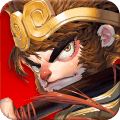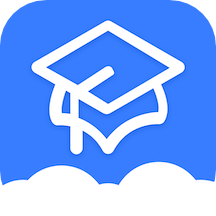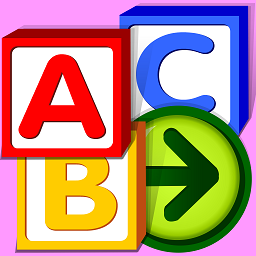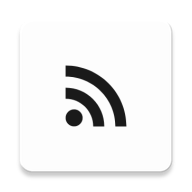如何查阅QQ聊天记录
作者:佚名 来源:未知 时间:2025-05-14
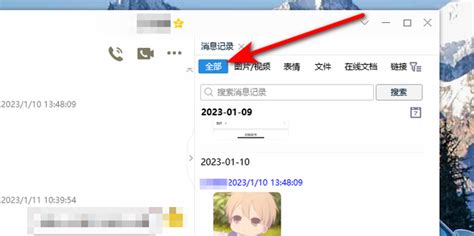
在现代社交生活中,QQ作为一款历史悠久的即时通讯软件,承载着许多人的沟通记忆。无论是工作交流、朋友闲聊还是家人问候,QQ聊天记录往往记录了我们的重要信息和美好瞬间。然而,有时我们可能会遇到需要查看过往聊天记录的情况,无论是为了回顾某个话题的讨论细节,还是为了找回丢失的信息。本文将详细介绍如何在不同设备和情境下查看QQ聊天记录,帮助您轻松管理这些宝贵的沟通资料。
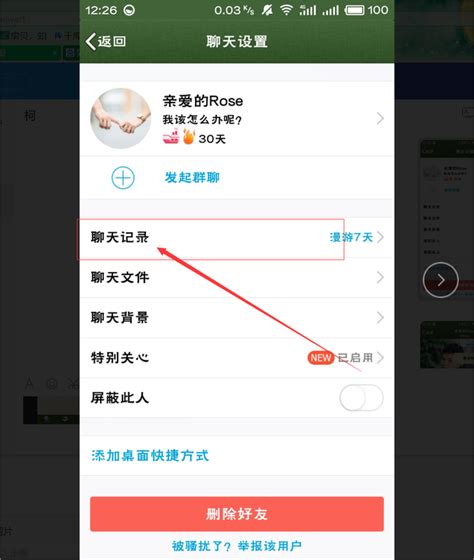
一、电脑端QQ聊天记录查看方法
1. 直接在聊天窗口中查看
当您正在使用电脑端QQ时,最简单直接的方法是打开与对方的聊天窗口。在聊天窗口中,聊天记录会按照时间顺序自动排列,您可以通过滚动鼠标滚轮或拖动滚动条来查看之前的聊天记录。此外,QQ还提供了聊天记录搜索功能,您可以在聊天窗口右上角的搜索框中输入关键词,快速定位到相关的聊天记录。
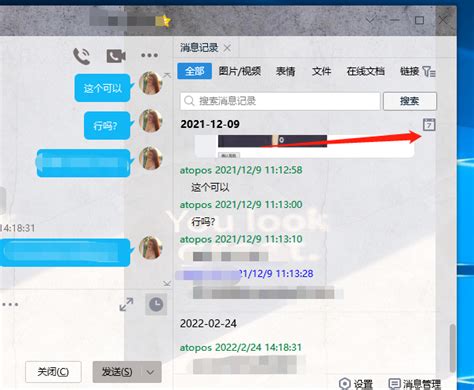
2. 通过“消息管理器”查看
电脑端QQ还提供了一个更为强大的“消息管理器”,用于集中管理所有聊天记录。您可以通过以下步骤打开消息管理器并查看聊天记录:
在QQ主界面中,点击左下角的“三条横线”图标(主菜单)。
在弹出的菜单中,选择“工具”->“消息管理器”。
在消息管理器窗口中,您可以看到左侧列出了所有联系人分组和讨论组,点击相应的分组即可展开查看与该分组内成员的聊天记录。
您还可以通过点击上方的“搜索”按钮,输入关键词来搜索聊天记录。
3. 查看漫游聊天记录
如果您开启了QQ漫游聊天记录功能,那么即使在不同的电脑上登录QQ,也能查看到之前的聊天记录。漫游聊天记录功能需要您提前在QQ设置中开启,并可能需要消耗一定的会员权益或云存储空间。开启后,您可以在消息管理器中通过选择“漫游消息”选项卡来查看漫游聊天记录。
二、手机端QQ聊天记录查看方法
1. 在聊天窗口中查看
手机端QQ的聊天记录查看方式与电脑端类似,您只需打开与对方的聊天窗口,通过上下滑动屏幕即可查看之前的聊天记录。同样地,手机端QQ也提供了聊天记录搜索功能,您可以在聊天窗口上方的搜索框中输入关键词进行搜索。
2. 通过“聊天记录”功能查看
手机端QQ还提供了一个专门的“聊天记录”功能,用于更方便地管理聊天记录。您可以通过以下步骤打开并查看聊天记录:
在手机端QQ主界面中,点击左上角的头像图标。
在弹出的侧边栏中,选择“设置”->“通用”->“聊天记录”。
在聊天记录界面中,您可以看到所有聊天记录的列表,点击相应的记录即可查看详细内容。此外,您还可以通过点击右上角的“搜索”按钮来搜索聊天记录。
3. 查看云同步聊天记录
与电脑端类似,手机端QQ也支持云同步聊天记录功能。只要您在手机端开启了云同步功能,并登录了相同的QQ账号,那么在不同手机上也能查看到之前的聊天记录。云同步功能同样可能需要消耗一定的会员权益或云存储空间。
三、备份与恢复QQ聊天记录
为了防止聊天记录丢失或损坏,定期备份聊天记录是一个好习惯。QQ提供了多种备份与恢复聊天记录的方法,以满足不同用户的需求。
1. 电脑端备份与恢复
在电脑端QQ中,您可以通过“消息管理器”中的“导出全部消息记录”功能来备份聊天记录。备份文件通常保存为.bak格式,您可以在需要时通过“导入消息记录”功能来恢复聊天记录。此外,您还可以使用第三方软件如QQ聊天记录备份大师等工具来进行备份与恢复操作。
2. 手机端备份与恢复
在手机端QQ中,您可以通过“设置”->“通用”->“聊天记录备份与迁移”功能来备份聊天记录至云端或迁移至其他设备。云端备份需要您登录QQ账号并开启云同步功能;迁移至其他设备则需要您在新设备上登录相同的QQ账号并选择“迁移聊天记录至本机”选项进行恢复操作。
四、注意事项与常见问题解答
注意事项:
在查看、备份或恢复聊天记录时,请确保您已登录正确的QQ账号并授权相应操作。
定期清理QQ缓存和垃圾文件有助于保持聊天记录的完整性和稳定性。但请注意,在清理过程中不要误删聊天记录文件。
如遇聊天记录丢失或损坏问题,请尝试使用上述备份与恢复方法进行恢复;如无法恢复,请联系QQ客服寻求帮助。
常见问题解答:
问:我开启了漫游聊天记录功能,但为什么还是看不到之前的聊天记录?
答:请检查您是否已登录正确的QQ账号并开启了漫游聊天记录同步功能;同时确认您的会员权益或云存储空间是否充足以支持漫游聊天记录的保存。
问:我在手机端删除了某条聊天记录,但在电脑端还能看到它,这是怎么回事?
答:QQ的聊天记录在不同设备上是独立存储的,因此在一个设备上删除聊天记录并不会影响其他设备上的记录。如需彻底删除某条聊天记录,请在不同设备上分别进行删除操作。
问:我的QQ聊天记录突然消失了,该怎么办?
答:请首先检查您的QQ账号是否异常或被他人登录过;然后尝试使用上述备份与恢复方法进行恢复操作;如仍无法恢复,请联系QQ客服寻求进一步帮助。
通过以上介绍,相信您已经掌握了如何查看QQ聊天记录的方法以及备份与恢复聊天记录的技巧。在未来的社交生活中,无论是回顾过往的沟通细节还是保护珍贵的沟通资料,都将变得更加轻松和便捷。
- 上一篇: 打造Windows10任务栏快速启动栏,轻松一点即达!
- 下一篇: 掌握帽子搭配秘诀,瞬间提升时尚感!